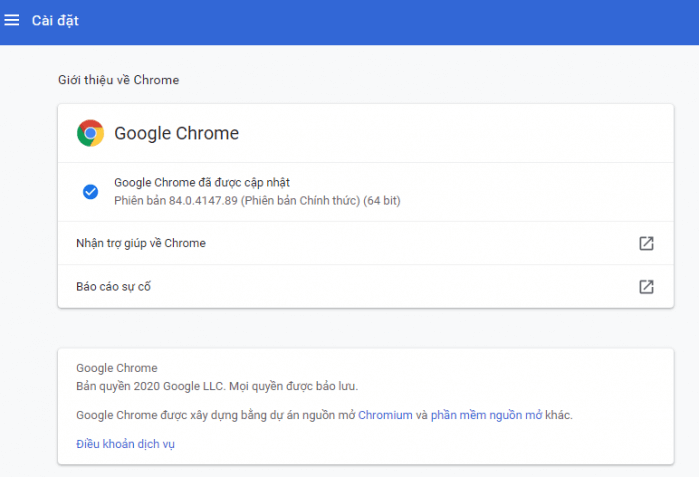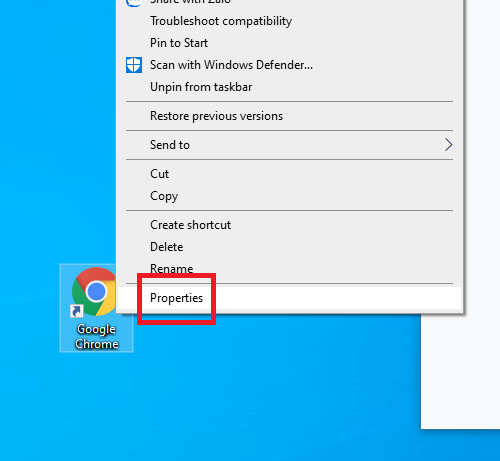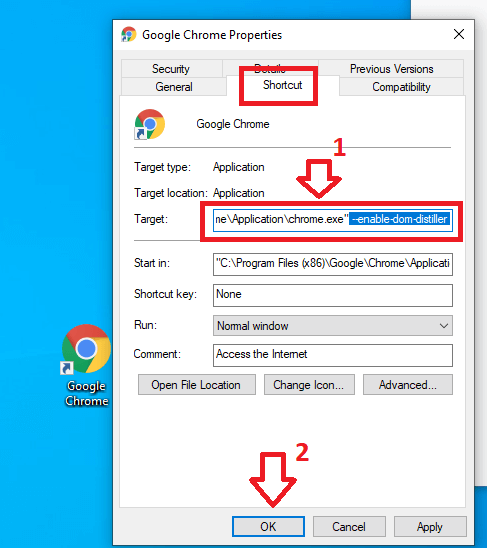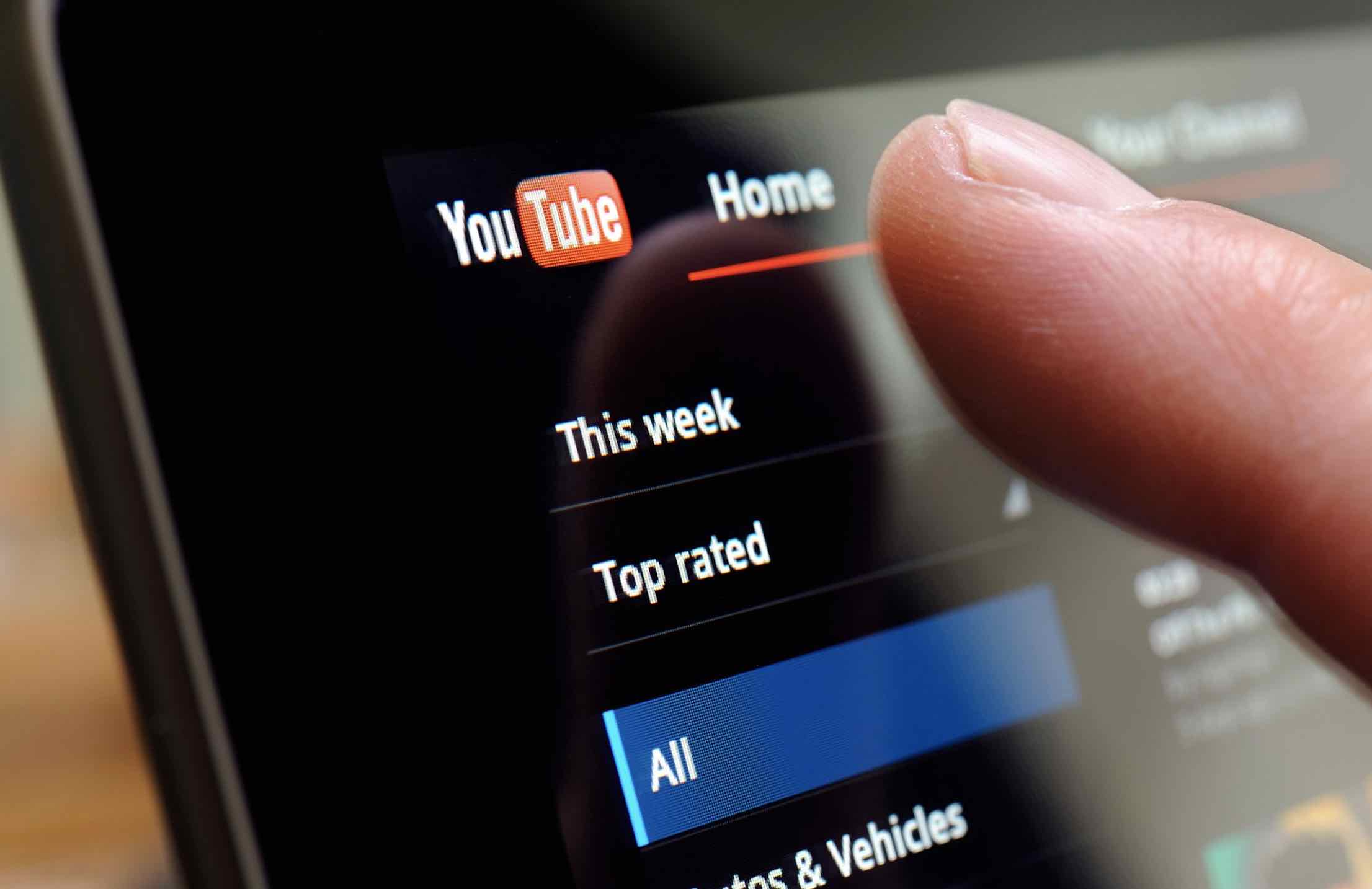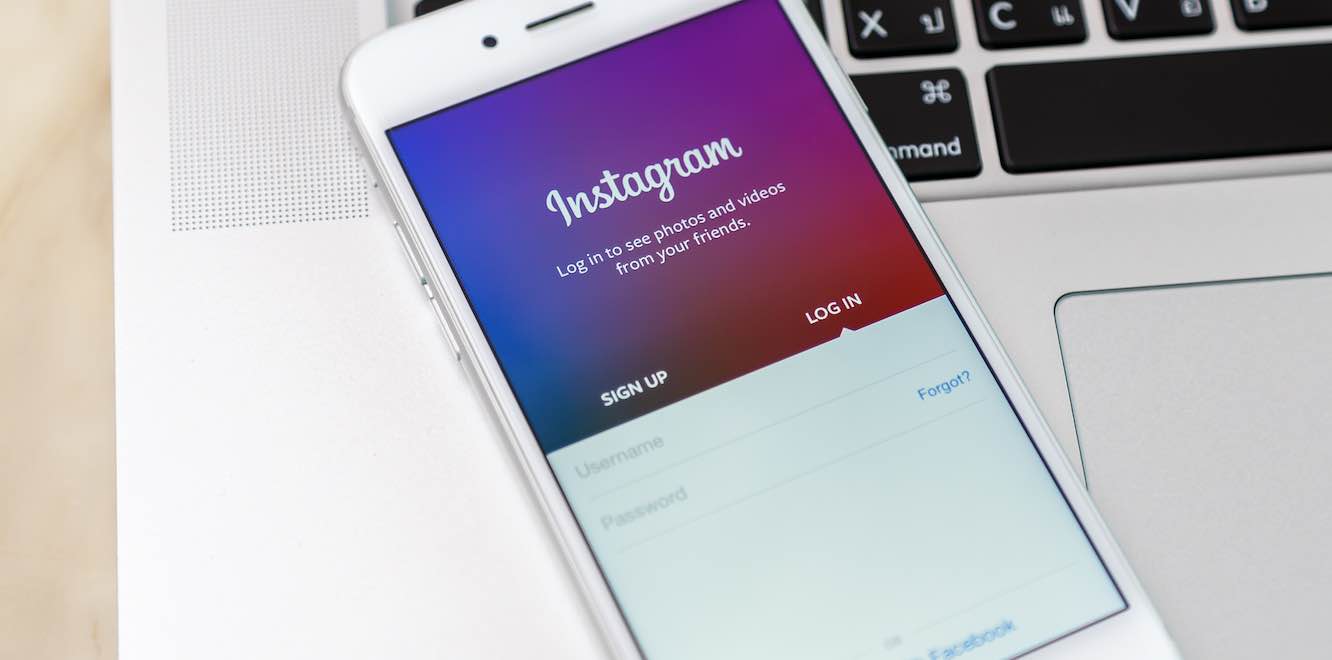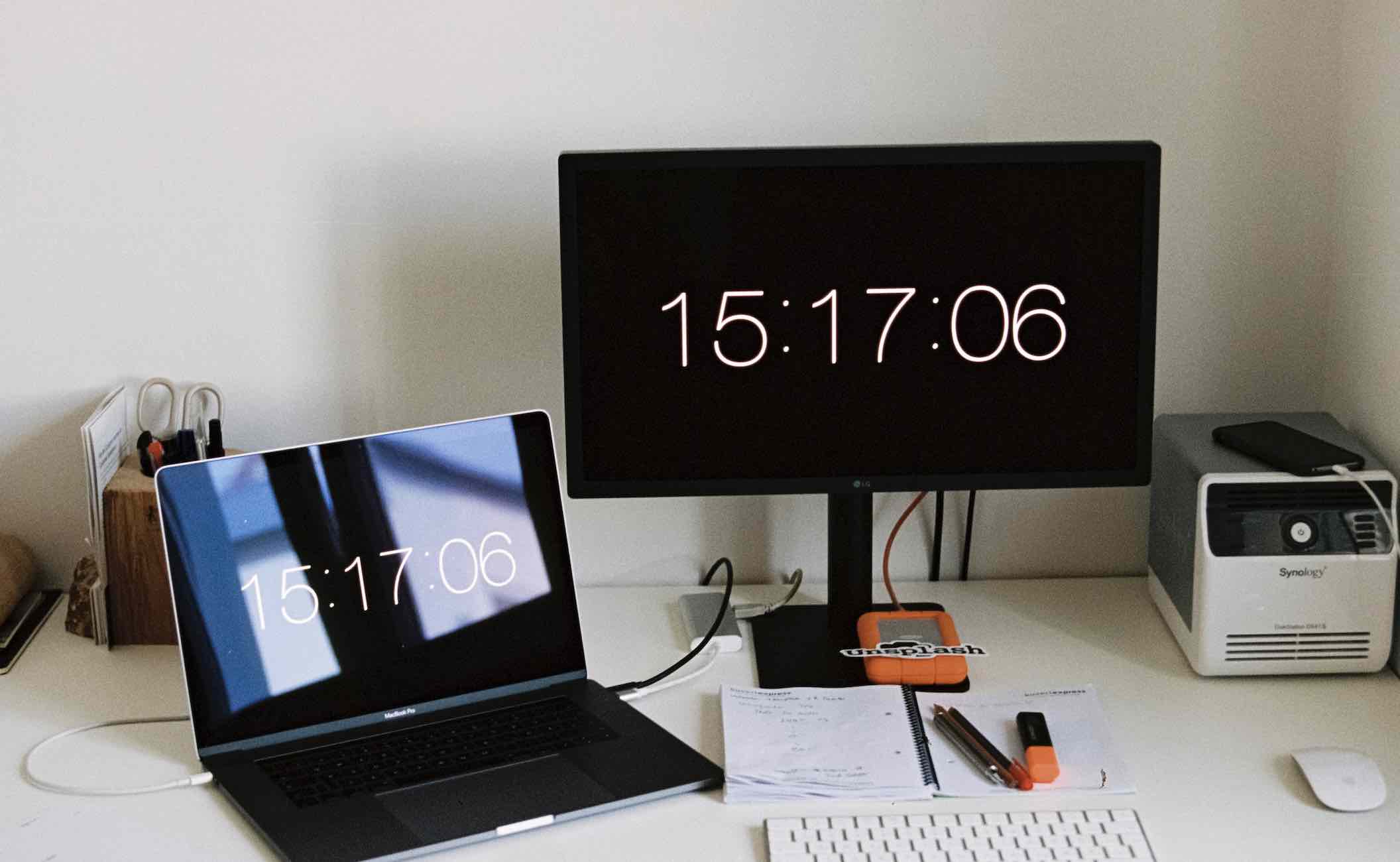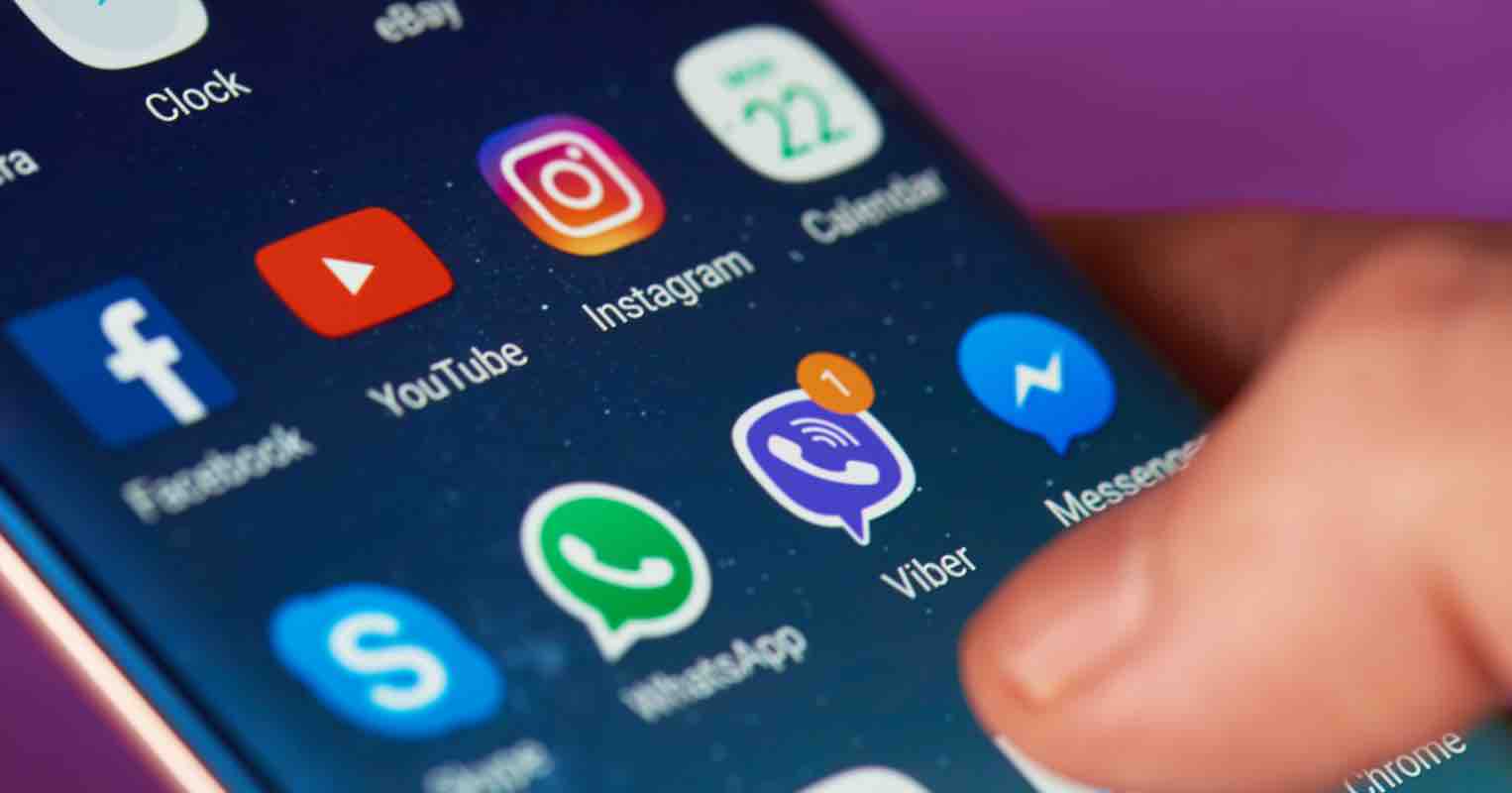Đối với máy tính để bàn và trình duyệt Chrome, chế độ Reader Mode rất hữu ích khi bạn muốn đọc báo, tin tức. Lúc này trình duyệt sẽ tối ưu cho việc đọc báo của người dùng bằng cách loại bỏ quảng cáo, cửa sổ pop-up. Hãy cùng mình khá phá những thông tin hữu ích ngay trong phần dưới đây bạn nhé!
Kích hoạt chế độ Reader cho Chrome
Tính năng này yêu cầu bạn phải cập nhật Chrome lên phiên bản mới nhất.
Để nâng cấp Chrome, bạn vào Menu dấu 3 chấm => chọn Trợ giúp => Giới thiệu về Google Chrome. Tại đây bạn sẽ có lựa chọn nâng cấp khi có bản cập nhật mới.
Bình thường chế độ này bị ẩn đi, nó còn có tên là Distill. Bạn có thể sử dụng 1 trong 2 cách sau đây để kích hoạt và sử dụng nó.
Cách 1. Cài đặt qua shortcut Google Chrome
Bước 1. Trên màn hình chính của máy tính, bạn nhấp chuột phải lên biểu tượng Google Chrome => sau đó chọn Properties.
Bước 2. Cửa sổ Properties sẽ hiện lên, bạn chọn tab Shortcut.
Tại mục Target, bạn chuyển con trỏ chuột xuống cuối dòng lệnh bên cạnh và dán lệnh –enable-dom-distiller vào đó. Bắt buộc phải có dấu cách ngăn cách giữa dòng lệnh và đường dẫn.
Bước 3. Cuối cùng bạn nhấn vào OK. Từ giờ tính năng Reader đã được bật trên Chrome.
Bước 4. Để sử dụng chế độ đọc báo này, bạn mở Chrome lên => nhấn vào dấu 3 chấm và chọn Distill Page.
Cách 2. Kích hoạt Reader Mode Flag
Khi phương án bên trên không thành công, bạn hãy áp dụng biện pháp này nhé.
Bước 1. Bạn mở tab Chrome mới lên, sau đó dán đường dẫn sau đây vào thanh địa chỉ và nhấn Enter.
Text: chrome://flags/#enable-reader-mode
Ngay lập tức, trang quản lý Flag sẽ mở lên, và tiện ích Reader Mode sẽ được tô màu vàng như hình dưới đây.Bước thứ hai. Tiếp theo, bạn nhấn vào mũi tên xổ xuống trong menu bên cạnh và lựa chọn Enable.
Cuối cùng, bạn nhấn nút Relaunch để khởi động lại và kích hoạt tiện ích.
Bước thứ ba. Giờ thì, bạn có thể sử dụng tiện ích Reader trên trình duyệt Chrome một cách dễ dàng.
Khi bạn đang ở trang web mà bạn muốn đọc báo, hãy chọn biểu tượng menu với biểu tượng 3 chấm ở góc trên bên phải => sau đó chọn Distill page hoặc Bật/Tắt chế độ đọc.
Chỉ sau một thời gian ngắn, bạn sẽ được hiển thị một giao diện đơn giản chỉ với text và hình ảnh của bài viết.
Bước thứ tư. Để thoát chế độ Đọc, bạn chỉ cần nhấn nút quay lại trên trình duyệt.
Tổng kết
Từ bây giờ, bạn đã nắm rõ một mẹo hữu ích để tăng hiệu quả đọc báo mà không bị lạc lõng bởi các nội dung khác của trang web. Bên cạnh phương pháp này, chúng ta cũng có thể chặn quảng cáo trên Chrome, hành động này cũng sẽ mang lại trải nghiệm duyệt web tốt đẹp cho người đọc báo.
Chúc mừng sự thành công của bạn trong việc thực hiện điều này!SaveSavedRemoved 0